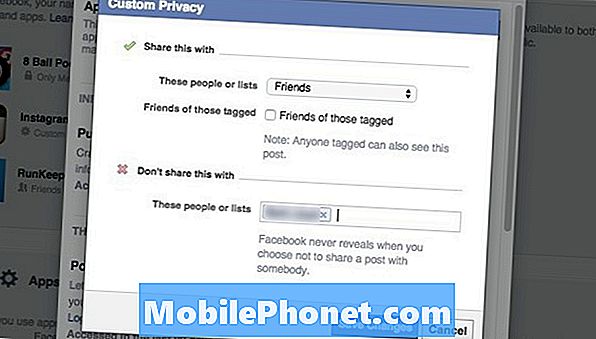
Indhold
Hvis du ofte sender fotos fra Instagram til Facebook, kan du tilpasse privatlivets indstillinger, når du sender disse billeder på Facebook.
Når du sender noget på Facebook, kan du tilpasse hvem der vil kunne se det indlæg. Du kan f.eks. Tillade dine venner at se det, men forlade bestemte personer, hvis du vil. Jeg gør det nogle gange, når jeg sender noget, som min super-konservative familie ikke helt ville være enig i.
Men når du tager et foto på Instagram og sender det til Facebook via Instagram-appen, bruger det ikke dine tilpassede personlige indstillinger som standard og vil i stedet sende det foto til alle dine venner.
Heldigvis kan du ændre dette og tvinge Instagram til at bruge dine brugerdefinerede personlige oplysninger, når du vil sende et Instagram-billede til Facebook. Du tror, at der ville være en indstilling til dette i Instagram-appen, især da Facebook ejer Instagram, men du skal faktisk grave dybt ind i dine Facebook-indstillinger for at sætte det op.
Læs: 31 Facebook Tips & Tricks
Sådan ændrer du Instagram-privatlivets indstillinger på Facebook.
Ændring af Instagram-privatlivets indstillinger
Hvis du har dine personlige oplysninger tilpasset på Facebook, overføres de samme indstillinger ikke til Instagram, når du går til at indsende et foto fra appen til Facebook. Det lader til en stor fejl i betragtning af, at Facebook ejer Instagram, men det er derimod.

Det betyder, at hvis du normalt sender noget til Facebook og kun tillader en bestemt gruppe Facebook-venner at se det, vil det ikke være tilfældet for Instagram-fotos, du sender til Facebook, medmindre du manuelt tilpasser indstillingerne for det separat.
Så hvis du ønsker at sende dine Instagram-fotos til Facebook, men kun vil have visse Facebook-venner til at se dem, skal du tilpasse Instagrams privatlivsindstillinger separat.
Det er ret nemt at gøre, men indstillingerne er dybe i Facebook, så du skal grave for dem. Heldigvis vil denne trinvise vejledning vise dig vejen.
Start først med at gå til Facebooks hjemmeside i din webbrowser (du skal gøre det på en computer). Derefter går du op til det lille pilikon i øverste højre hjørne af websiden. Klik på det og vælg Indstillinger fra rullemenuen.
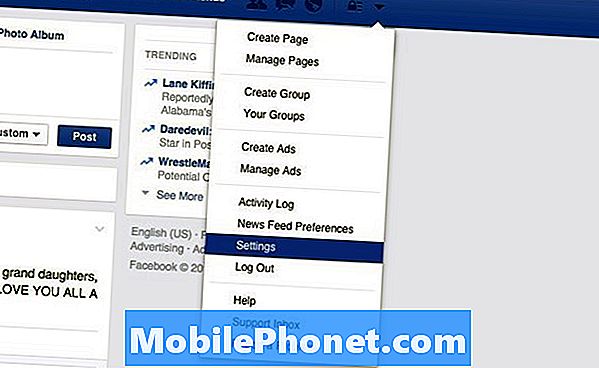
På den næste side skal du klikke på Apps i venstre sidebjælke.
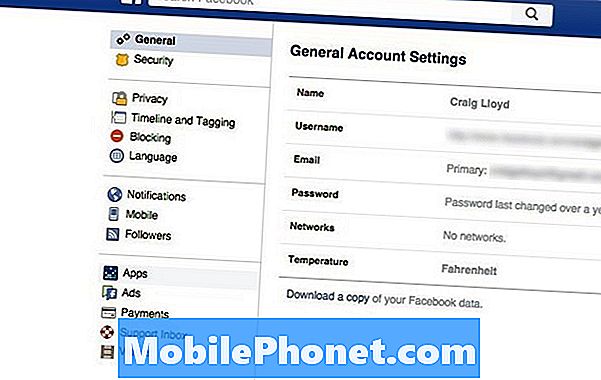
Du får se et udvalg af apps, du har tilsluttet Facebook. Instagram skal være en af dem.
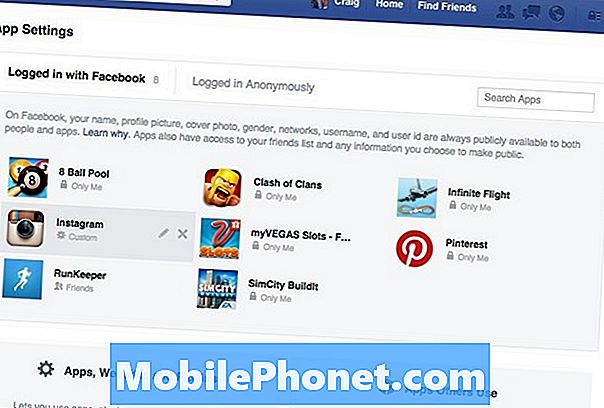
Klik på ikonet med lidt falmet gear lige under ordet Instagram. Dette vil give dig en pop op med flere indstillinger.
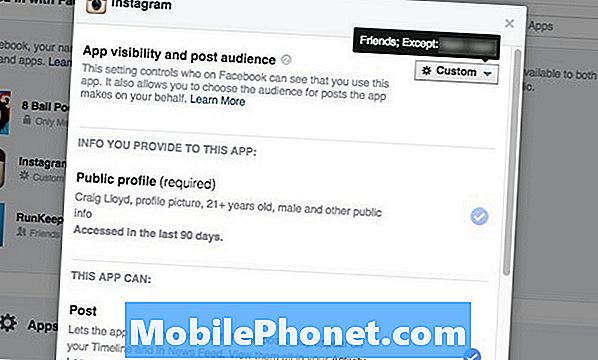
Den allerførste indstilling, som er App synlighed og efter publikum er den indstilling, du vil have. Gå videre og klik på rullemenuen, og vælg Brugerdefinerede.
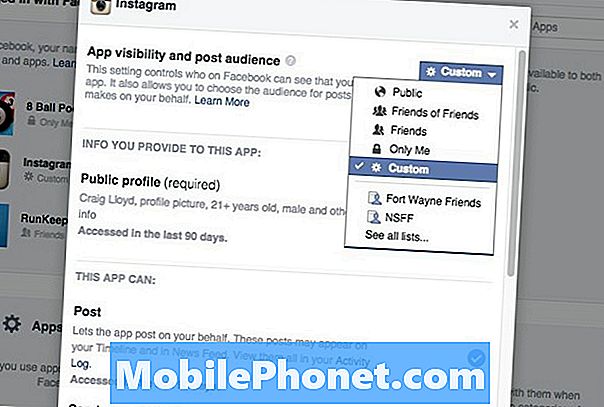
Herfra kan du tilpasse hvem der kan se dine Instagram-indlæg. For mig vælger jeg at nogen af mine Facebook-venner kan se mine Instagram-indlæg, som jeg sender til Facebook, bortset fra et udvalgte få, som jeg vil indtaste deres navne i afsnittet kaldet Del ikke dette med.
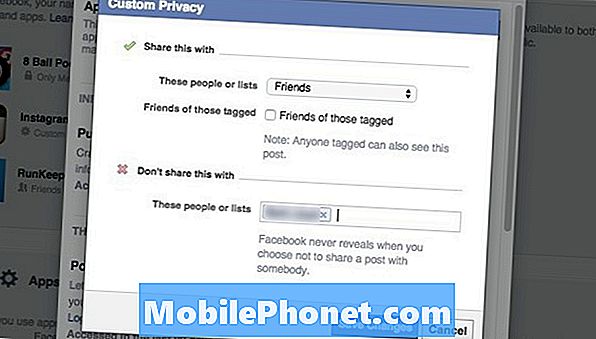
Når du er færdig, klik på Gem ændringer. Fra nu af vil ethvert Instagram-billede, du sender til Facebook, bruge disse privatlivsindstillinger. Desværre kan du dog ikke tilpasse disse indstillinger på flugt med hvert nyt Instagram-billede, som du sender til Facebook, men det er bestemt bedre end ingenting.
Forhåbent i fremtiden vil Instagram komme med bedre muligheder lige i appen, hvor brugerne kan ændre personlige indstillinger for Facebook-indlæg, men for nu er det sådan, hvordan du gør det. Jeg er sikker på, at vi alle har den ene Facebook-ven, der kommenterer alt og er lidt irriterende, men vi kan ikke rigtig uvenliggøre dem, fordi de vil se ret hurtigt.


